
Inhaltsverzeichnis:
- Autor John Day [email protected].
- Public 2024-01-30 07:18.
- Zuletzt bearbeitet 2025-01-23 12:52.

Dieses kleine Schlossspiel wird eine Zahl randomisieren und es Ihnen ermöglichen, sie zu erraten! Das Spiel wird über 3 Tasten gesteuert und die Nummer ist immer 1-9. Bitte kommentieren Sie alle Empfehlungen oder Probleme und ich werde versuchen, sie zu lösen.
Schritt 1: Sammeln Sie Ihre Materialien

Die Materialien, die Sie benötigen, sind die folgenden:
- Arduino Uno (andere Arduino-Boards können funktionieren, aber ich habe noch nie welche getestet)
- Großes Steckbrett
- Kleines Steckbrett
- Männlich - Männlich Überbrückungsdrähte
- 3 Drucktasten
- 3 Widerstände
- Zugang zu einem Computer
- Einige bereit, Hände zu arbeiten!
Schritt 2: Einrichten der Brotbretter


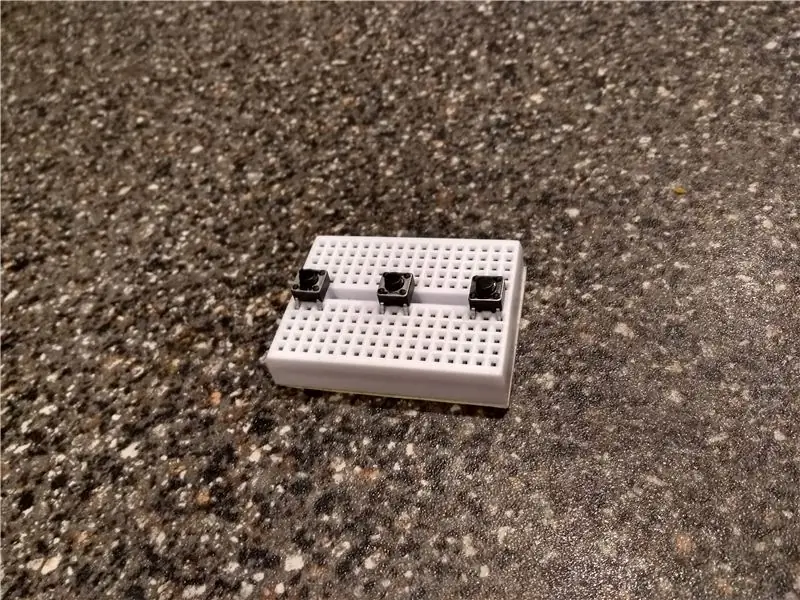
Um das große Board einzurichten, gehen Sie wie folgt vor:
Stellen Sie das LCD 1602-Display in der unteren rechten Hand des Steckbretts so ein. Setzen Sie das Potentiometer über die Mitte und stellen Sie sicher, dass sich die beiden Stifte unten und der einzelne oben befinden.
Um das kleinere Board als Controller einzurichten, gehen Sie wie folgt vor:
Platzieren Sie Ihre drei Druckknöpfe über die mittlere Lücke. Verteilen Sie sie so weit Sie möchten, stellen Sie jedoch sicher, dass die Tasten nicht horizontal, sondern vertikal verbunden sind (ohne gedrückte Taste). Wenn Sie testen möchten, welche Seite immer angeschlossen ist, schlage ich vor, eine einfache Schaltung mit einer an die Taste angeschlossenen LED einzurichten.
Schritt 3: Anschließen der Drähte
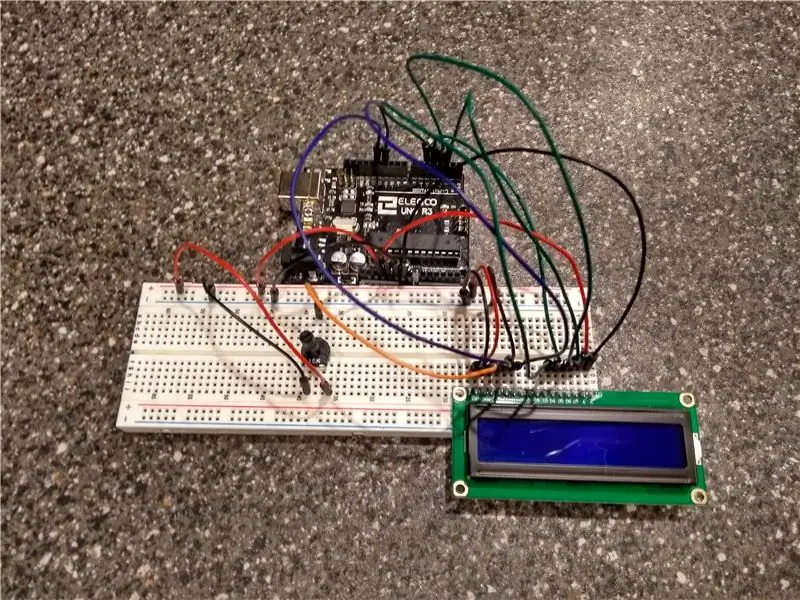

Beginnen Sie mit dem größeren Steckbrett, verbinden Sie Folgendes:
- 3,3 Volt an positiver Schiene
- Masse zu negativer Schiene
Um das Potentiometer anzuschließen, schließen Sie Folgendes an:
- Der obere Pin zu V0 auf dem LCD
- Der untere linke Pin zur negativen Stromschiene
- Die positive Stromschiene des unteren rechten Stifts
Anschließen des Displays:
- VSS zur negativen Schiene
- VDD an die positive Schiene
- V0 ist bereits verbunden
- RS zu digitalem Pin 12
- RW zu negativer Schiene
- E zu digitalem Pin 11
- D4 zu digitalem Pin 5
- D5 zu digitalem Pin 4
- D6 zu digitalem Pin 3
- D7 zu digitalem Pin 2
- A bis 5 Volt
- K auf Masse
Jetzt auf den Controller!
- Verbinden Sie den unteren linken Pin jeder Taste mit einem Widerstand mit der negativen Stromschiene (auf der anderen Platine).
- Verbinden Sie den unteren rechten Stift jeder Taste mit der positiven Schiene (auf der anderen Platine).
- Verbinden Sie dann den oberen linken Teil einer Taste mit dem digitalen Pin 7
- Verbinden Sie die obere linke Seite der nächsten Taste mit dem digitalen Pin 8
- Verbinden Sie die obere linke Seite der letzten Taste mit dem digitalen Pin 9
Jetzt ist alles verkabelt!
Schritt 4: Programmierung
Sie können dies selbst programmieren oder meinen Code verwenden (ich bin ein Amateur, daher ist es nicht das Beste). Wenn Sie neu dabei sind, schließen Sie Ihr Arduino mit dem USB an und laden Sie den Code über den Webeditor von Arduino hoch. Hier ist es:
create.arduino.cc/editor/TCD_95/f285ffc9-e5c0-4a63-bce9-a2fd2aac850a/preview
Schritt 5: Testen des Spiels
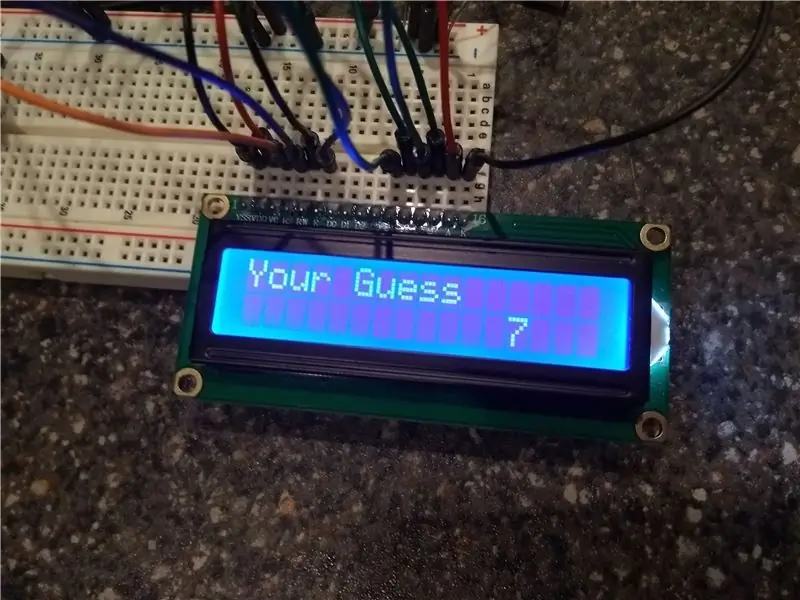
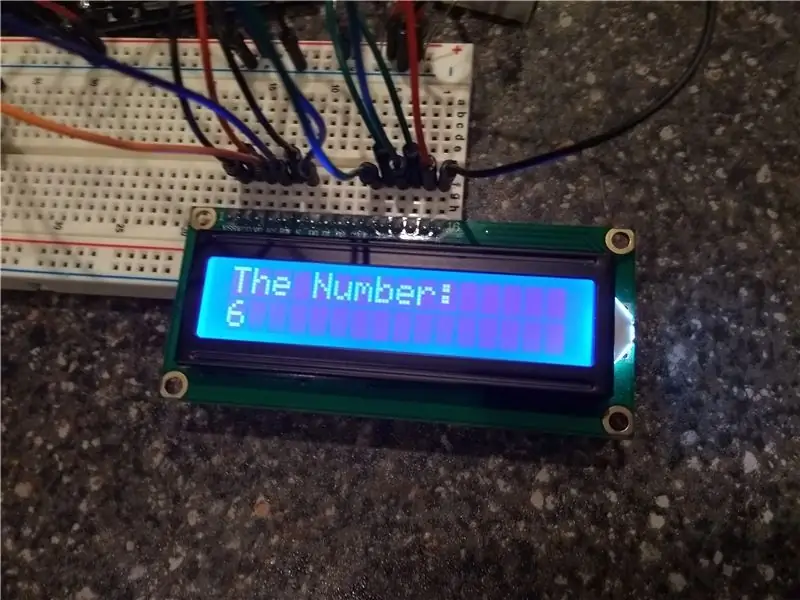
Stellen Sie beim Einschalten des Bildschirms sicher, dass Sie das Potentiometer drehen, damit der Text deutlich angezeigt wird. Beginnen Sie damit, zu testen, ob jede Schaltfläche richtig funktioniert und gibt und ausgibt. Beachten Sie, dass das Halten der Eingabetaste sie durcheinander bringen kann, also halten Sie sie nur für eine kurze Sekunde gedrückt. Wenn Sie das Spiel erneut spielen möchten, drücken Sie die rote Reset-Taste auf Ihrem Arduino. Wenn alles funktioniert, versuchen Sie nun, einige der Spielmechaniken anzupassen oder weitere Schaltflächen hinzuzufügen.
Empfohlen:
Einen Arduino-Gitarren-Tuner herstellen – wikiHow

So bauen Sie einen Arduino-Gitarren-Tuner: Dies sind die Anweisungen, um einen Gitarren-Tuner aus einem Arduino und mehreren anderen Komponenten zu machen. Mit Grundkenntnissen in Elektronik und Codierung können Sie dieses Gitarrenstimmgerät herstellen. Zuerst müssen Sie wissen, was die Materialien sind. Ma
ALARMA ARDUINO CON SENSOR DE MOVIMIENTO, SIRENA Y AVISO AL TLF. MÓVIL: 9 Schritte

ALARMA ARDUINO CON SENSOR DE MOVIMIENTO, SIRENA Y AVISO AL TLF. MÓVIL: Este proyecto consiste en a alarma básica que Detecta presencia, activa una sirena de 108dB y visa al usuario mediante un SMS (opcional). Permite también el control remoto básico por parte del usuario a través de SMS (encendido, apagado, reinicio
Heimwerken -- Einen Spinnenroboter herstellen, der mit einem Smartphone mit Arduino Uno gesteuert werden kann – wikiHow

Heimwerken || Wie man einen Spider-Roboter herstellt, der mit einem Smartphone mit Arduino Uno gesteuert werden kann: Während man einen Spider-Roboter baut, kann man so viele Dinge über Robotik lernen. Wie die Herstellung von Robotern ist sowohl unterhaltsam als auch herausfordernd. In diesem Video zeigen wir Ihnen, wie Sie einen Spider-Roboter bauen, den wir mit unserem Smartphone (Androi
Einfaches BLE mit sehr geringem Stromverbrauch in Arduino Teil 2 - Temperatur- / Feuchtigkeitsmonitor - Rev 3: 7 Schritte

Easy Very Low Power BLE in Arduino Teil 2 – Temperatur-/Feuchtigkeitsmonitor – Rev 3: Update: 23. November 2020 – Erster Austausch von 2 x AAA-Batterien seit 15. Januar 2019 dh 22 Monate für 2x AAA AlkalineUpdate: 7. April 2019 – Rev 3 of lp_BLE_TempHumidity, fügt Datum/Uhrzeit-Plots hinzu, verwendet pfodApp V3.0.362+ und automatische Drosselung, wenn
Arduino-Programmierung über das Handy -- Arduinodroid -- Arduino-Ide für Android -- Blinzeln: 4 Schritte

Arduino-Programmierung über das Handy || Arduinodroid || Arduino-Ide für Android || Blink: Bitte abonnieren Sie meinen Youtube-Kanal für weitere Videos…… Arduino ist ein Board, das direkt über USB programmiert werden kann. Es ist sehr einfach und günstig für College- und Schulprojekte oder sogar für Produktprototypen. Viele Produkte bauen zunächst darauf für i
